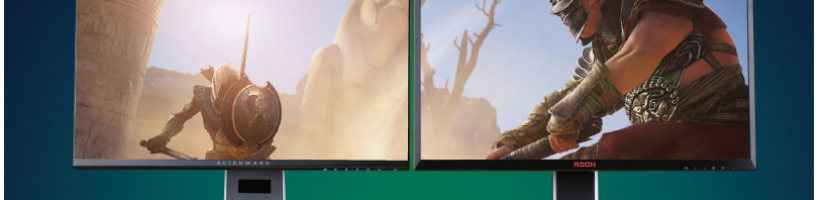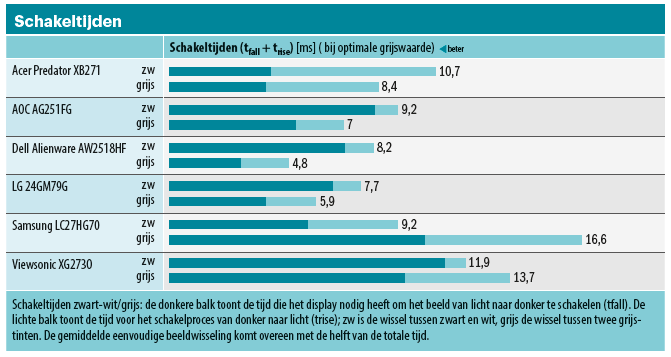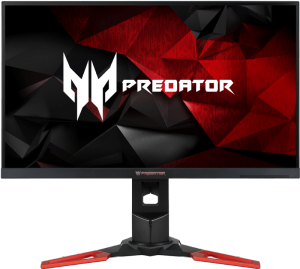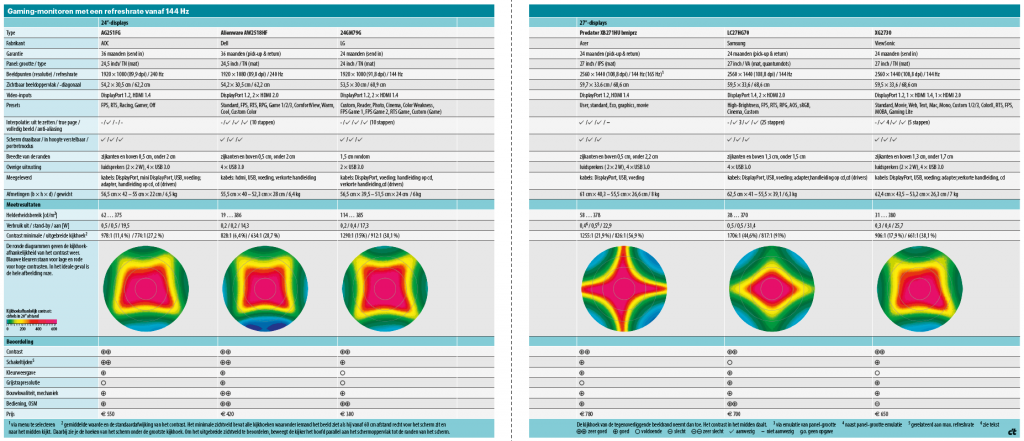Een moderne game-monitor belooft games zeer soepel op je scherm te toveren. Hij toont tot 240 frames per seconde en biedt nog meer gaming-extra’s. Maar in hun drang om vooral snel te zijn, laten de fabrikanten op andere punten wat steken vallen. We vergelijken zes modellen met FreeSync en G-Sync.
Of een monitor games al dan niet vloeiend weergeeft, wordt bepaald door de refreshrate van het panel. Hoe hoger dit getal, hoe vloeiender bewegend beeld oogt vanwege meer afzonderlijke frames. Dit effect kun je zelf nabootsen door een venster op je desktop te verschuiven. Bij een lage refreshrate en snelle muisbewegingen beweegt het venster schokkend over je scherm.
Als je eenmaal een game-monitor met 100 Hz voor je neus hebt gehad, wil je niet meer terug. Refreshrates van 60 Hz of hoger en Full HD (1920 ×1080) haal je echter alleen met monitoren en grafische kaarten met minimaal HDMI 2.0. Voor WQHD (2560 × 1440) heb je minimaal DisplayPort 1.2 nodig. De grootste upgrade zie je bij de stap van 60 naar 120 Hertz. Maar zelfs de stap omhoog naar 144 Hz zorgt voor nog rustiger beeld. Of nog hogere refreshrates op een game-monitor nut hebben, hangt af van je eigen ogen en wat je grafische kaart kan leveren. Om het in perspectief te zien: zelfs een GeForce GTX 1080 Ti heeft het moeilijk als hij de huidige topgames in 2560 × 1440 moet weergeven op het hoogste detailniveau met 100 fps (frames per seconde).